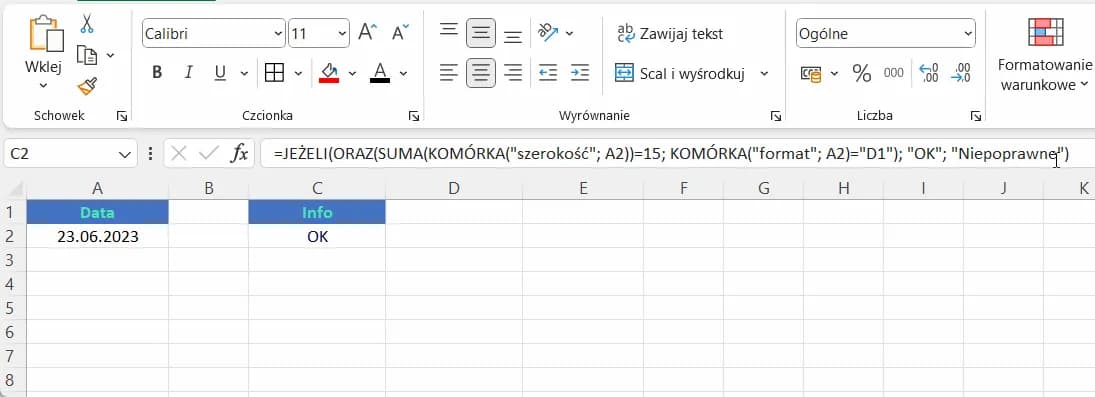Komórka w Excelu to podstawowy element arkusza kalkulacyjnego. To miejsce, gdzie spotykają się wiersz i kolumna. Każda komórka ma swój unikalny adres, składający się z litery kolumny i numeru wiersza. Przykładowo, A1 to pierwsza komórka w lewym górnym rogu.
W komórkach można przechowywać różne typy danych: tekst, liczby, daty i formuły. Wprowadzanie danych jest proste - wystarczy kliknąć komórkę i wpisać informację. Można też edytować zawartość komórki bezpośrednio lub używając paska formuły.
Excel pozwala na formatowanie komórek, co ułatwia organizację i prezentację danych. Można zmieniać styl czcionki, kolor tła i inne właściwości wizualne.
Najważniejsze informacje:- Komórka to podstawowa jednostka przechowywania danych w Excelu
- Każda komórka ma unikalny adres (np. A1, B3)
- Komórki mogą zawierać tekst, liczby, daty i formuły
- Dane można łatwo wprowadzać i edytować
- Formatowanie komórek pomaga w organizacji i prezentacji danych
Czym jest komórka w arkuszu Excel?
Komórka Excel to podstawowy element arkusza kalkulacyjnego, który służy do przechowywania danych. Jest to miejsce, gdzie przecinają się wiersze i kolumny, tworząc unikalną przestrzeń do wprowadzania informacji.
Rola komórki w Excelu jest kluczowa dla funkcjonowania całego arkusza. To właśnie w komórkach przechowywane są wszystkie dane, formuły i obliczenia, które stanowią podstawę analizy i organizacji informacji w programie Excel.
Budowa komórki w programie Excel
Budowa komórki Excel jest prosta, ale niezwykle funkcjonalna. Składa się ona z trzech głównych elementów: adresu (określającego jej położenie), zawartości (wprowadzonych danych) oraz formatowania (określającego wygląd). Zrozumienie tej struktury jest kluczowe dla efektywnego korzystania z Excela.
Czytaj więcej: Jak obsługiwać Excel od podstaw: praktyczny kurs dla początkujących
System adresowania komórek
System adresowania komórek w Excelu opiera się na kombinacji liter i cyfr. Litery oznaczają kolumny, a cyfry wskazują numery wierszy, co pozwala na precyzyjne określenie położenia każdej komórki w arkuszu.
Ten system umożliwia łatwe odwoływanie się do konkretnych komórek w formułach i funkcjach. Dzięki temu możemy tworzyć złożone obliczenia i analizy, wykorzystując dane z różnych części arkusza.
- A1 - pierwsza komórka w lewym górnym rogu arkusza
- B5 - komórka w drugiej kolumnie i piątym wierszu
- Z100 - komórka w 26. kolumnie i 100. wierszu
- AA1 - pierwsza komórka w 27. kolumnie (po Z następuje AA)
Jak odczytywać adresy względne i bezwzględne?
W Excelu rozróżniamy dwa główne typy adresów: względne i bezwzględne. Adresy względne zmieniają się przy kopiowaniu formuł, podczas gdy bezwzględne pozostają stałe. Ta różnica jest kluczowa dla prawidłowego działania formuł w arkuszu.
| Adresy względne | Adresy bezwzględne |
|---|---|
| A1 (zmienia się przy kopiowaniu) | $A$1 (nie zmienia się) |
| B5 (dostosowuje się do nowej pozycji) | $B$5 (zawsze odnosi się do B5) |
| C10 (elastyczny w formułach) | $C$10 (stały punkt odniesienia) |
Rodzaje danych w komórkach Excel
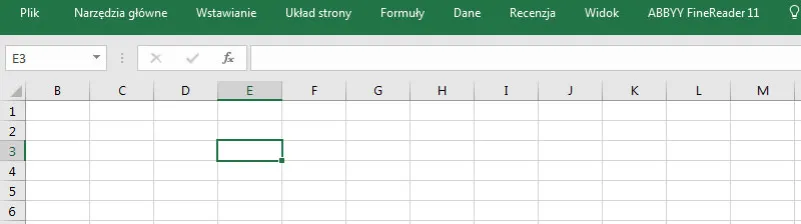
Komórki Excel mogą przechowywać różne typy danych, co czyni je niezwykle wszechstronnymi. Zrozumienie tych typów jest kluczowe dla efektywnego wykorzystania możliwości arkusza kalkulacyjnego.
- Tekst - do przechowywania napisów i etykiet
- Liczby - do obliczeń matematycznych i analiz statystycznych
- Daty i godziny - do operacji czasowych i harmonogramowania
- Formuły - do automatycznych obliczeń i analiz
- Wartości logiczne (PRAWDA/FAŁSZ) - do operacji warunkowych
Zasady wprowadzania różnych typów danych
Wprowadzanie tekstu do komórki Excel jest proste - wystarczy kliknąć i wpisać. Excel automatycznie rozpoznaje tekst i domyślnie wyrównuje go do lewej strony komórki.
Liczby wpisujemy bez dodatkowych znaków, chyba że chcemy użyć konkretnego formatu (np. %). Excel domyślnie wyrównuje liczby do prawej strony komórki.
Daty można wprowadzać w różnych formatach (np. 01.01.2024 lub 1 sty 2024). Excel automatycznie rozpoznaje poprawnie wpisane daty i formatuje je zgodnie z ustawieniami systemowymi.
Formatowanie komórek w Excelu
Formatowanie komórek Excel pozwala na dostosowanie wyglądu danych do naszych potrzeb. Możemy zmieniać czcionkę, kolor tła, obramowanie, a także sposób wyświetlania liczb czy dat. Te opcje znacznie ułatwiają czytelność i analizę danych.
Warto pamiętać, że formatowanie nie zmienia samej wartości w komórce, a jedynie jej prezentację. Dzięki temu możemy na przykład wyświetlać liczby jako procentowe lub walutowe, zachowując ich pierwotną wartość do obliczeń.
Popularne style formatowania
Excel oferuje wiele predefiniowanych stylów formatowania, które można szybko zastosować do komórek. Oto kilka najpopularniejszych opcji, które znacznie usprawniają pracę z arkuszem:
| Format | Zastosowanie |
|---|---|
| Ogólny | Domyślny format dla liczb i tekstu |
| Walutowy | Do prezentacji kwot pieniężnych |
| Procentowy | Do wyświetlania wartości procentowych |
| Data | Do formatowania dat w różnych stylach |
| Naukowy | Do prezentacji bardzo dużych lub małych liczb |
Praktyczne zastosowania komórek
Komórki Excel znajdują szerokie zastosowanie w codziennej pracy biurowej. Najczęściej używa się ich do tworzenia budżetów, gdzie każda komórka reprezentuje konkretną pozycję finansową.
W zarządzaniu projektami komórki Excel służą do śledzenia postępów i terminów. Można w nich przechowywać daty, statusy zadań i przypisania do osób odpowiedzialnych.
Excel komórka zastosowanie znajduje również w analizie danych. Dzięki formułom i funkcjom statystycznym, komórki mogą automatycznie przetwarzać duże ilości danych, dostarczając cennych wniosków biznesowych.
Komórka Excel - fundament efektywnej pracy z arkuszami kalkulacyjnymi
Komórka Excel to podstawowy element arkusza kalkulacyjnego, który umożliwia przechowywanie, organizację i analizę danych. Zrozumienie jej budowy, systemu adresowania oraz różnych typów danych, które może zawierać, jest kluczowe dla efektywnego wykorzystania potencjału programu Excel.
Elastyczność komórek Excel pozwala na ich szerokie zastosowanie w różnych dziedzinach - od prostych kalkulacji po zaawansowane analizy biznesowe. Umiejętność formatowania i manipulowania danymi w komórkach otwiera nowe możliwości prezentacji informacji i wyciągania wniosków.
Praktyczne wykorzystanie komórek Excel w codziennej pracy, takie jak tworzenie budżetów, zarządzanie projektami czy analiza danych, pokazuje, jak wszechstronnym narzędziem jest Excel. Opanowanie podstaw pracy z komórkami to pierwszy krok do zwiększenia produktywności i efektywności w wielu obszarach zawodowych.